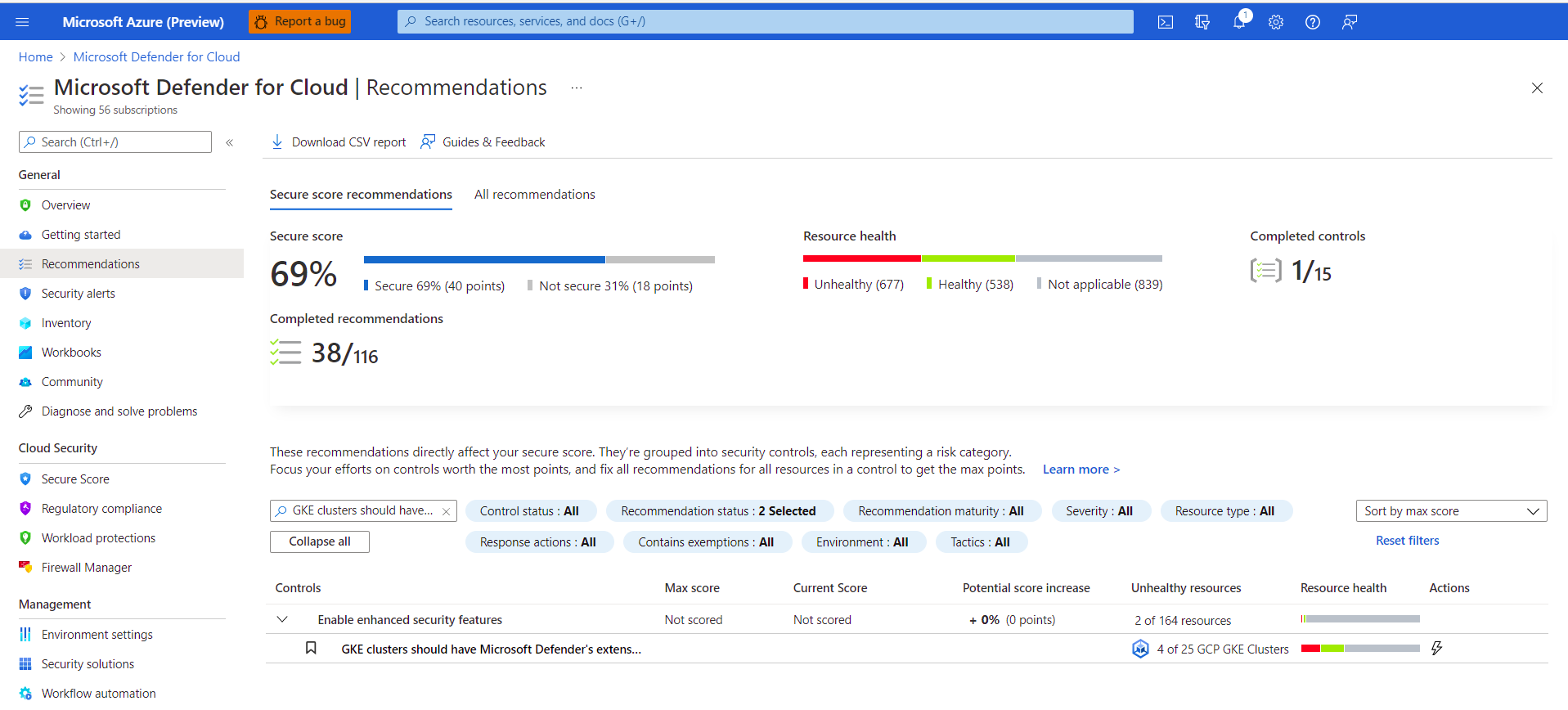你当前正在访问 Microsoft Azure Global Edition 技术文档网站。 如果需要访问由世纪互联运营的 Microsoft Azure 中国技术文档网站,请访问 https://docs.azure.cn。
使用 Defender for Containers 保护 Google Cloud Platform (GCP) 容器
Microsoft Defender for Cloud 中的 Defender for Containers 是一款用于保护容器的云原生解决方案,可用于改进、监视和维护群集、容器及其应用程序的安全性。
有关详细信息,请参阅 Microsoft Defender for Containers 概述。
你可以在定价页上了解有关 Defender for Containers 定价的更多信息。
先决条件
需要 Microsoft Azure 订阅。 如果你没有 Azure 订阅,可以注册免费订阅。
必须在 Azure 订阅上启用 Microsoft Defender for Cloud。
验证 Kubernetes 节点是否可以访问包管理器的源存储库。
在 GCP 项目上启用 Defender for Containers 计划
保护 Google Kubernetes Engine (GKE) 群集:
登录 Azure 门户。
搜索并选择“Microsoft Defender for Cloud”。
在 Defender for Cloud 菜单中,选择“环境设置”。
选择相关的 GCP 项目。
选择“下一步: 选择计划”按钮。
确保容器计划已切换到“打开”。
若要更改计划的可选配置,请选择“设置”。
Defender for Cloud 的 Kubernetes 审核日志:默认启用。 此配置仅在 GCP 项目级别提供。 这会通过GCP 云日志记录将审核日志数据以无代理方式收集到 Microsoft Defender for Cloud 后端,供进一步分析。 Defender for Containers 需要控制平面审核日志来提供运行时威胁防护。 若要将 Kubernetes 审核日志发送到 Microsoft Defender,请将设置切换为“开”。
注意
如果禁用此配置,将禁用
Threat detection (control plane)功能。 详细了解功能可用性。自动为 Azure Arc 预配 Defender 的传感器,自动为 Azure Arc 预配 Azure Policy 扩展:默认启用。 可以通过 3 种方式在 GKE 群集上安装已启用 Azure Arc 的 Kubernetes 及其扩展:
- 在项目级别启用 Defender for Containers 自动预配,如此部分中的说明所述。 我们建议使用此方法。
- 为每个群集安装使用 Defender for Cloud 建议。 它们显示在 Microsoft Defender for Cloud 建议页面。 了解如何将解决方案部署到特定群集。
- 手动安装已启用 Arc 的 Kubernetes和扩展。
Kubernetes 的无代理发现提供对 Kubernetes 群集基于 API 的发现。 若要启用“Kubernetes 的无代理发现”功能,请将设置切换为“开”。
无代理容器漏洞评估为存储在 Google 注册表(GAR 和 GCR)中的映像和在 GKE 群集上运行的映像提供漏洞管理。 若要启用“无代理容器漏洞评估”功能,请将设置切换为“开”。
选择“复制”按钮。

选择“GCP Cloud Shell”按钮。
将脚本粘贴到 Cloud Shell 终端并运行它。
脚本执行后,连接器将更新。 此过程可能需要长达 6 到 8 小时才能完成。
选择“下一步: 审阅并生成>”。
选择“更新”。
将解决方案部署到特定群集
如果在 GCP 连接器加入过程中或之后,通过切换到“关闭”禁用了任何默认的自动预配配置, 需要手动将已启用 Azure Arc 的 Kubernetes、Defender 传感器和适用于 Kubernetes 的 Azure Policy 安装到每个 GKE 群集,才能充分利用 Defender for Containers 的安全性。
对于这些扩展及 Arc(如有必要)的安装,Defender for Cloud 提供了两条有针对性的建议以供使用:
GKE clusters should have Microsoft Defender's extension for Azure Arc installedGKE clusters should have the Azure Policy extension installed
注意
安装 Arc 扩展时,必须验证所提供的 GCP 项目是否与相关连接器中的项目相同。
将解决方案部署到特定群集:
登录 Azure 门户。
搜索并选择“Microsoft Defender for Cloud”。
在 Defender for Cloud 菜单中,选择“建议”。
在 Defender for Cloud 的“建议”页中,按名称搜索上述每一条建议。
选择不正常的 GKE 群集。
重要
必须逐一选择群集。
请勿按超链接名称选择群集:选择相关行中的任何其他位置。
选择不正常资源的名称。
选择“修复”。
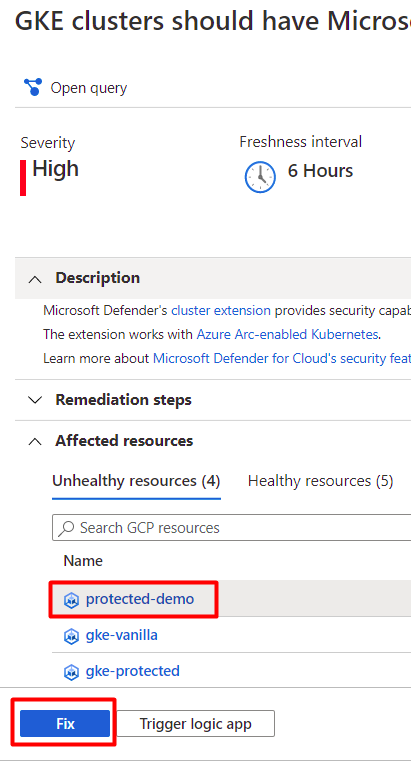
Defender for Cloud 将使用所选语言生成脚本:
- 对于 Linux,请选择“Bash”。
- 对于 Windows,请选择“PowerShell”。
选择“下载修正逻辑”。
在群集上运行生成的脚本。
针对第二条建议重复步骤 3 到 10。
后续步骤
有关 Defender for Containers 的高级启用功能,请参阅启用 Microsoft Defender for Containers 页面。